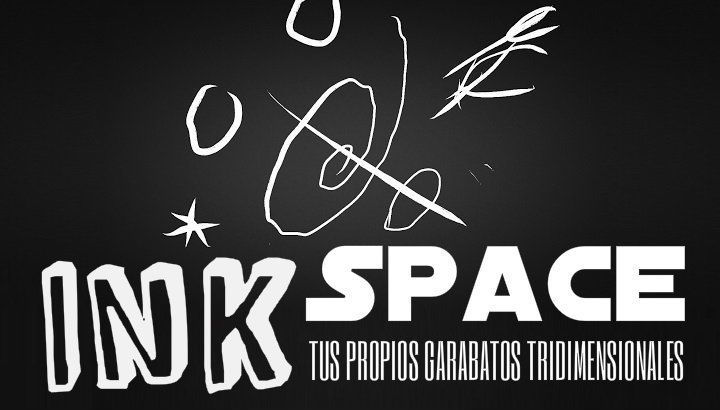উইন্ডোজের পূর্ববর্তী সংস্করণগুলির বিপরীতে, Windows 10-এ স্বয়ংক্রিয় সিস্টেম আপডেটগুলি (উইন্ডোজ আপডেট) অক্ষম করা সহজ নয়। আগে, আমরা সেগুলিকে স্বয়ংক্রিয়ভাবে ডাউনলোড করব কিনা, কখন এবং কীভাবে সেগুলি ইনস্টল করতে হবে তা বেছে নিতে পারতাম। কিন্তু Windows 10-এ - যদি না আমাদের এন্টারপ্রাইজ সংস্করণ ইনস্টল করা থাকে - প্রক্রিয়াটি কিছুটা জটিল।
যেহেতু উইন্ডোজ আপডেট মে 2019, সিস্টেমটি ইতিমধ্যে আমাদের বেছে নেওয়ার অনুমতি দেয় যখন আমরা আপডেটগুলি ডাউনলোড এবং ইনস্টল করতে চাই. যাইহোক, মাইক্রোসফ্ট আপনাকে অনির্দিষ্টকালের জন্য আপডেটগুলি বিলম্বিত করার অনুমতি দেয় না, কোম্পানি যখন পুরানো সংস্করণগুলিকে সমর্থন করা বন্ধ করে তখন আপনাকে নতুন সংস্করণে আপডেট করতে বাধ্য করে। উদাহরণস্বরূপ, গত বছরের এপ্রিলে (2018) উইন্ডোজ 10 আপডেটের সাথে জুনের শেষে কী ঘটবে।
উইন্ডোজ 10 এ স্বয়ংক্রিয় আপডেটগুলি কীভাবে অক্ষম করবেন
ভাগ্যক্রমে, যদিও এটি কিছুটা জটিল, তবুও আমরা Windows 10-এ স্বয়ংক্রিয় আপডেটগুলি অক্ষম করতে পারি। 3টি ভিন্ন উপায় রয়েছে:
- উইন্ডোজ আপডেট পরিষেবা নিষ্ক্রিয় করা হচ্ছে।
- একটি গ্রুপ নীতি তৈরি করা।
- মিটারযুক্ত সংযোগ সক্রিয় করা হচ্ছে।
উইন্ডোজ আপডেট পরিষেবা অক্ষম করুন
পরিষেবা প্যানেল থেকে উইন্ডোজ আপডেট নিষ্ক্রিয় করা একটি কিছুটা খারাপ কিন্তু বেশ কার্যকর পদ্ধতি। লিখেছেন "সেবাকর্টানায়, অথবা উইন্ডোজ স্টার্ট বোতামে ডান-ক্লিক করুন, ক্লিক করুন «চালান"এবং লেখেন"services.msc” উভয় পথই আমাদেরকে Windows পরিষেবা প্যানেলে নিয়ে যাবে।

এখন আমাদের শুধু "নামের পরিষেবাটি সনাক্ত করতে হবে"উইন্ডোজ আপডেট", এটিতে ডাবল ক্লিক করুন, স্টার্ট টাইপ হিসাবে চিহ্নিত করুন"অক্ষম"এবং পরিবর্তনগুলি সংরক্ষণ করুন।

আপনার কম্পিউটার পুনরায় চালু করুন এবং উইন্ডোজ আর কোনো আপডেট ডাউনলোড বা ইনস্টল করবে না। আপনি যদি ফিরে যেতে চান তবে আপনি সর্বদা স্বয়ংক্রিয় মোডে পরিষেবা শুরু টাইপ পুনরায় সক্ষম করতে পারেন৷ একটি বিট দূরবর্তী কিন্তু বহন করা সহজ.
একটি গ্রুপ নীতি তৈরি করে আপডেট অক্ষম করুন
স্বয়ংক্রিয় আপডেটগুলি থেকে মুক্তি পাওয়ার আরেকটি বিকল্প হল GPE সম্পাদকের সাথে একটি গ্রুপ নীতি তৈরি করা। খোলা "চালান"(আপনি এটিকে আরও আরামদায়ক করতে "Windows" কী + R চাপতে পারেন) এবং টাইপ করুন"gpedit.msc”.
আপনি "এ না যাওয়া পর্যন্ত বাম মেনুতে স্ক্রোল করুনকম্পিউটার কনফিগারেশন -> প্রশাসনিক টেমপ্লেট -> উইন্ডোজ উপাদান -> উইন্ডোজ আপডেট"এবং রাইট ক্লিক করুন"সম্পাদনা করুন" চালু "স্বয়ংক্রিয় আপডেট কনফিগার করুন”.

একটি নতুন সম্পাদনা উইন্ডো খুলবে যেখানে আপনাকে শুধুমাত্র বিকল্পটি চিহ্নিত করতে হবে "অক্ষম"এবং পরিবর্তনগুলি প্রয়োগ করুন।

আপনার পিসি পুনরায় চালু করুন এবং স্বয়ংক্রিয় আপডেটগুলিকে বিদায় করুন।
মিটারযুক্ত সংযোগগুলি সক্রিয় করুন
এগিয়ে যান, এই শেষ পাসটি শুধুমাত্র ওয়্যারলেস/ওয়াইফাই সংযোগের জন্য কাজ করে। অর্থাৎ, এটি মূলত ল্যাপটপের দিকে পরিচালিত হয়। আমাদের শুধু যেতে হবে "শুরু করুন -> সেটিংস -> নেটওয়ার্ক এবং ইন্টারনেট -> ওয়াইফাই -> উন্নত বিকল্পগুলি৷"এবং সক্রিয় করুন"মিটারযুক্ত-ব্যবহারের সংযোগ”.

কীভাবে স্বয়ংক্রিয় অ্যাপ আপডেটগুলি নিষ্ক্রিয় করবেন
আমরা যদি Windows 10 নিরাপত্তা প্যাচ এবং আপডেটগুলি গ্রহণ চালিয়ে যেতে চাই, আমরা এমন একটি ক্রিয়াও সম্পাদন করতে পারি যা অর্ধেক হয়ে গেছে, এবং এতে শুধুমাত্র অ্যাপ্লিকেশনগুলির জন্য নিবেদিত স্বয়ংক্রিয় আপডেটগুলি অক্ষম করা থাকে৷
এটি করার জন্য আমাদের কেবল স্টার্ট বোতাম টিপুন এবং « খুলতে হবেদোকান"Windows 10 থেকে। পরবর্তী আমরা"বিন্যাস»আমাদের ব্যবহারকারী প্রোফাইলের মধ্যে।

একবার ভিতরে, আমরা সহজভাবে আছে "স্বয়ংক্রিয়ভাবে অ্যাপ্লিকেশন আপডেট করুন" বিকল্পটি নিষ্ক্রিয় করুন নিচের ছবিতে দেখানো হয়েছে।

দ্রষ্টব্য: Windows স্টোরে এই কনফিগারেশন বিকল্পটি Windows 10 আগস্ট 2015 ক্রমবর্ধমান আপডেটের সাথে শুরু করে উপলব্ধ।
এই 3টি প্রক্রিয়া কীভাবে চালাতে হয় তার নির্দেশাবলী সহ এখানে একটি ছোট ভিডিও রয়েছে:
একটি স্ক্রিপ্ট ব্যবহার করে Windows 10 স্বয়ংক্রিয় আপডেটগুলি নিষ্ক্রিয় করা
আমি একটি নতুন অ্যাক্টিভেশন / নিষ্ক্রিয়করণ পদ্ধতি যোগ করতে এই টিউটোরিয়ালের শেষ লাইনগুলির সুবিধা নিতে চাই। এই ক্ষেত্রে, এটি একটি স্ক্রিপ্ট তৈরি করে যা আমরা একটি সাধারণ পাঠ্য ফাইলে তৈরি করব।
আপডেট নিষ্ক্রিয় করতে স্ক্রিপ্ট
এটি করার জন্য, আমরা নোটপ্যাড খুলি এবং নিম্নলিখিত কমান্ড লাইনগুলি লিখি:
sc config wuauserv start = নিষ্ক্রিয় করুন
sc config bits start = নিষ্ক্রিয় করুন
sc config DcomLaunch start = নিষ্ক্রিয় করুন
নেট শুরু wuauserv
নেট স্টপ wuauserv
নেট স্টার্ট বিট
নেট স্টপ বিট
নেট স্টপ DcomLaunch
এর পরে, আমরা ফাইলটি সংরক্ষণ করি এবং ".txt" থেকে ".bat" এ এক্সটেনশনের নাম পরিবর্তন করি। সঙ্গে যথেষ্ট প্রশাসক হিসাবে এই ফাইলটি চালান যাতে পরিষেবা যা আপডেটগুলি পরিচালনা করে (wuauserv) অক্ষম হয়ে যায়।
আপডেট পুনরায় সক্রিয় করতে স্ক্রিপ্ট
একইভাবে, আমরা অন্য একটি স্ক্রিপ্ট তৈরি করতে পারি যা বিপরীত করে, অর্থাৎ, পূর্বোক্ত পরিষেবাটি পুনরায় সক্রিয় করুন। wuauserv. এই ক্ষেত্রে কমান্ড:
sc config wuauserv start = auto
sc config bits start = auto
sc config DcomLaunch start = auto
নেট স্টপ wuauserv
নেট শুরু wuauserv
নেট স্টপ বিট
নেট স্টার্ট বিট
নেট শুরু DcomLaunch
একইভাবে, আমরা আবার ফাইল সংরক্ষণ করি এবং ".txt" থেকে ".bat" এ এক্সটেনশন পরিবর্তন করি। আমরা অ্যাডমিনিস্ট্রেটর ব্যবহারকারীর অনুমতি নিয়ে এটি কার্যকর করি, এবং এটিই।
দ্রষ্টব্য: মন্তব্য এলাকায় এই পদ্ধতিতে অবদান রাখার জন্য অস্কারকে অনেক ধন্যবাদ।
আপনি দেখতে পাচ্ছেন, স্বয়ংক্রিয় আপডেটগুলি নিষ্ক্রিয় করা আগের তুলনায় কিছুটা জটিল হয়ে উঠেছে, তবে এটি এখনও সম্ভব। এটা সম্ভব!
তোমার আছে টেলিগ্রাম ইনস্টল করা? প্রতিটি দিনের সেরা পোস্ট গ্রহণ করুন আমাদের চ্যানেল. অথবা আপনি যদি চান, আমাদের থেকে সবকিছু খুঁজে বের করুন ফেসবুক পাতা.